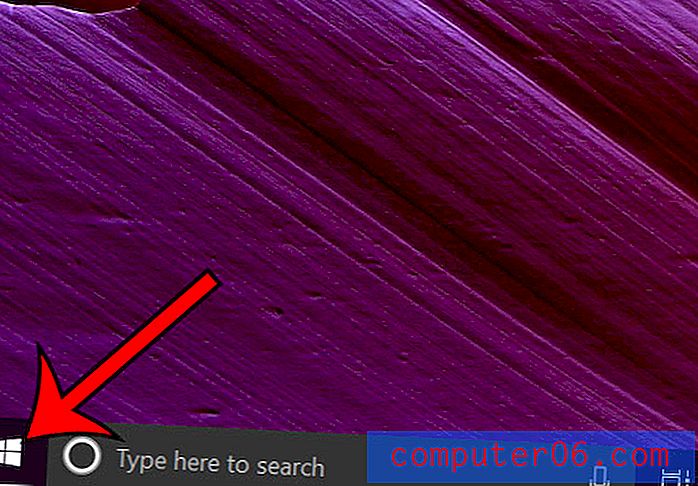Comment changer la vitesse de votre souris double-clic dans Windows 10
Le double-clic de la souris pour les utilisateurs de Windows devient souvent une seconde nature au fil du temps. Puisque nous devons l'utiliser si souvent pour ouvrir un dossier ou un fichier, c'est essentiellement un réflexe inconscient quand il doit être utilisé.
Mais certaines personnes double-cliquent plus lentement ou plus rapidement que d'autres, et un ordinateur et une souris différents peuvent réagir différemment à la façon dont vous les utilisez. Si vous rencontrez des problèmes pour obtenir des double-clics pour vous inscrire sur votre ordinateur Windows 10, soit parce que vous allez trop vite ou trop lentement, vous devrez peut-être modifier la vitesse de double-clic de votre souris. Notre tutoriel ci-dessous vous montrera où trouver ce paramètre dans Windows 10.
Rendre le double-clic plus lent ou plus rapide dans Windows 10
Les étapes de cet article vont modifier la vitesse à laquelle vous devez double-cliquer pour que votre ordinateur s'enregistre en tant que double-clic pour effectuer certaines actions. Vous avez la possibilité de ralentir ou d'accélérer cette vitesse.
Étape 1: Cliquez à l'intérieur du champ de recherche en bas à gauche de l'écran et tapez «souris» dans le champ.

Étape 2: cliquez sur le résultat de la recherche des paramètres de la souris en haut de la colonne.

Étape 3: choisissez l'option Paramètres de souris supplémentaires pour ouvrir une nouvelle fenêtre de paramètres.
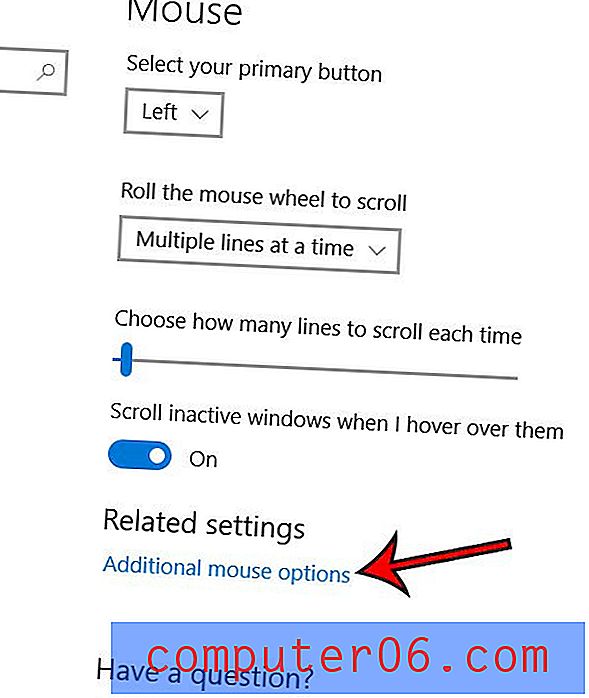
Étape 4: ajustez le curseur Vitesse sous Double-cliquez sur Vitesse, puis cliquez sur Appliquer en bas de la fenêtre, puis sur le bouton OK .
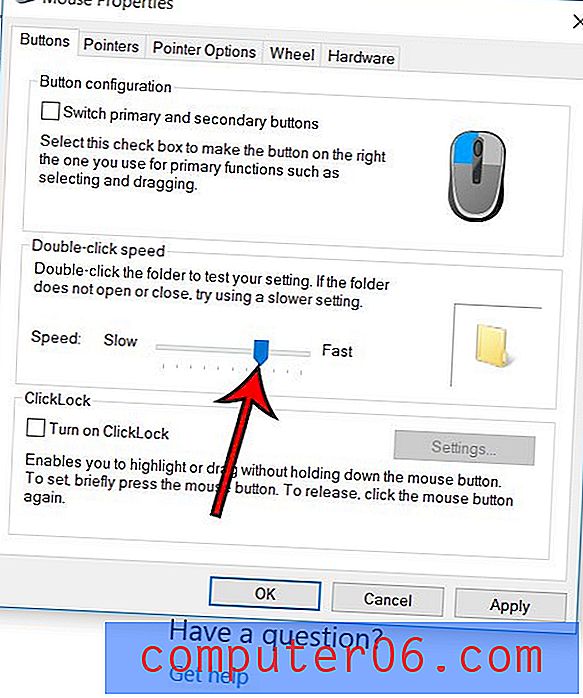
Utilisez-vous également le pavé tactile de votre ordinateur portable et souhaitez-vous modifier le comportement de défilement? Découvrez comment inverser le sens de défilement de votre pavé tactile Windows 10 si vous pensez qu'il va dans le sens opposé.